
Apple CarPlay "möjliggör att man kan använda funktioner på en iPhone med mycket mer komfort och säkerhet genom bilens infotainment-skärmar, vilket ger säker åtkomst till navigation, musik, kommunikation och mycket mer. Att veta hur man lägger till appar i Apple CarPlay förbättrar körningen med röstkontroll och enklare layouter av appar. Att lägga till appar till CarPlay förbättrar säkerheten eftersom det minskar distraktion och ger åtkomst till viktiga funktioner på ett handsfree-sätt. Denna guide täcker varje steg från installation och anpassning till felsökning, så att du kan optimera din upplevelse på CarPlay och lägga till appar i enlighet med dina krav enkelt."
Avsnitt 1: Förstå Apple CarPlay-kompatibilitet
Detta betyder att kunskapen om vilka typer av iPhones som stöder CarPlay är hemligheten till att veta hur man lägger till appar i CarPlay. Även om det finns kategorier som navigation, musik och meddelanden, tillåter det inte alla appar på grund av säkerhetsåtgärder från Apple. Men om du undrar om det kan läggas till fler appar på listan över appar som kan fungera med Apple CarPlay, fortsätt att kolla eftersom nya uppdateringar produceras här och där med iOS-versionuppgraderingar, vilket periodiskt ökar kompatibiliteten med nya appar och därmed kan ge en förare fler val.
Avsnitt 2: Ställa in Apple CarPlay på din iPhone och bil
För att aktivera CarPlay, anslut din iPhone till din bil via USB eller trådlöst om din bil stöder denna funktion. Om du vill göra det från din iPhone, gå till Inställningar > Allmänt > CarPlay och välj din bil så att du kan fortsätta ställa in den. Se nu till att CarPlay är aktiverat på bilens infotainmentsystem. Så här kan du lära dig att lägga till appar till CarPlay eftersom de kompatibla apparna som visas på skärmen från din iPhone nu kan användas handsfree..
Avsnitt 3: Lägga till och anpassa appar för Apple CarPlay
CarPlay laddar automatiskt kompatibla appar efter en anslutning, men för att finjustera det, gå till Inställningar > Allmänt > CarPlay, välj din bil och dra runt ikoner eller ta bort dem från CarPlay-gränssnittet. Du kan inte ladda ner appar direkt på CarPlay, men du kan konfigurera metoden som fungerar för dig och de appar du vill få tillgång till enkelt utan distraktioner.
Avsnitt 4: Utforska populära appkategorier för CarPlay
CarPlay möjliggör stöd för de bredaste möjliga kategorierna av applikationer, inklusive navigeringsapplikationer, musikapplikationer, meddelandeapplikationer och mycket mer för att förbättra kvaliteten på tiden bakom ratten. Nya alternativa kartalternativ utanför Apples Kartapp, såsom Google Maps eller Waze, gör det möjligt för användare att ange enklare rutter. Musikapplikationer, såsom Spotify och Apple Music, kan snabbt koppla dig till din favoritspellista eller podcast. Bland meddelandeapplikationerna kommer det att stödja iMessage och WhatsApp, som möjliggör handsfree-meddelanden. Att veta hur man lägger till en applikation till CarPlay innebär att du kan anpassa gränssnittet efter dina behov. Du installerar kompatibla appar på din iPhone och ser dem automatiskt dyka upp på CarPlay-gränssnittet för enkel användning.
Avsnitt 5: Felsökning av vanliga problem med att lägga till appar

Om appar fortfarande inte visas på CarPlay, börja med att kontrollera att iOS och dina appar är uppdaterade, eftersom uppdateringar vanligtvis löser kompatibilitetsproblem. För att lära dig hur du lägger till appar i CarPlay kan du bli förvirrad. Så starta om både iPhone och bilens infotainmentsystem. Öppna Inställningar > Allmänt > CarPlay och välj din bil, där du bör bekräfta att CarPlay är aktiverat. För saker som inte försvinner kan du behöva återställa CarPlay-inställningarna eller kontrollera bilens handbok för att verifiera om den stöder din bil. På så sätt kan du vara säker på en smidig integration mellan appar.
Avsnitt 6: Avancerade CarPlay-inställningar och anpassning
Avancerade inställningar i CarPlay skulle göra det enkelt att minimera distraktioner och inkludera handsfree-kontroll och anpassning av visningsinställningar. Du kommer att kunna få tillgång till dina appar utan att köra vårdslöst. Slå på Stör ej under körning, vilket tystar alla meddelanden för att hålla dig fokuserad på vägen. Dessa inställningar, bland andra, samt hur du lägger till en app i CarPlay, gör det till en mer personlig och säker upplevelse.
SAvsnitt 7: Använda adaptrar för att anpassa Apple CarPlay
Upplev en helt ny värld av personalisering och bekvämlighet när du anpassar din körning med vår serie adaptrar som kommer att förvandla din körning genom att erbjuda möjligheten att gå trådlöst, en elegant CarPlay-installation och lägga till din smak via alternativ som låter dig anpassa din display. Från digitala fotorahmen och albumomslagsvisningar till anslutning och kompatibilitet med varje del av världen, är varje adapter skräddarsydd för att göra din resa stilfull och enkel.
1.CarPlayClip Trådlös CarPlay-adapter
- Trådlös frihet: Din CarPlay kommer omedelbart att bli trådlös med denna gadget samtidigt som din bil hålls fri från alla typer av skräp.
- Skarp Smart Skärm: Enheten är utrustad med en LCD för att ge visningsutrymme för musik som albumkonst och personliga fotografier.
- OttoPilot App Support: Ladda upp personliga bilder genom OttoPilot-appen, animera visningen med en klockshow och visa information om bilen tillsammans med att synkronisera albumkonst för att ge det en personlig touch.
- 360° Vent Clip Diffuser: Långvarig luftrenare inbyggd för att fortsätta njuta av din körning.
- Kompakt och multifunktionell: Liten men mycket mångsidig, så att du kan anpassa ditt CarPlay-gränssnitt helt och njuta av de mest önskvärda funktionerna.
- Omedelbar Anslutning: Utrustad med intelligent chipteknologi för att upprätthålla en stabil och snabb anslutning till CarPlay.
Vänligen besök för mer-CarPlayClip Trådlös CarPlay-adapter.

2.U2AIR Pro Trådlös CarPlay Adapter
Nyckelfunktioner:
- Trådlös bekvämlighet: omvandla från att vara kopplad i CarPlay till trådlös anslutning med Bluetooth och Wi-Fi, och bli av med alla kablar helt och hållet.
- Stabil och intermittent spelupplevelse: en mycket stabil, samtidigt som en delvis instabil anslutning för att garantera en smidig CarPlay-upplevelse.
- Automatisk länk: När du har kopplat telefonen, länkas den automatiskt varje gång du startar bilen.
- Problemfria programuppdateringar: Få smidiga programuppdateringar för sömlös kompatibilitet med de nya enheterna och CarPlay-versionerna.
- Global tillgänglighet Denna enhet kommer att skickas världen över, så trådlös CarPlay kommer att vara tillgänglig på alla platser du tar den.
För mer information kan du kolla: U2AIR Pro Trådlös CarPlay-adapter.
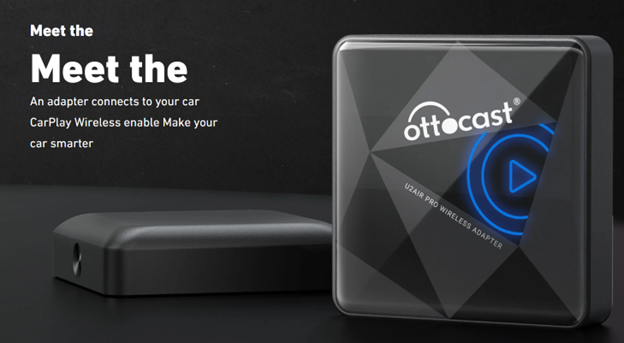
Nyckelfunktioner:
- Trådlös upplevelse: Ansluter telefonen trådlöst via Bluetooth och WiFi till CarPlay, vilket säkerställer en helt trådlös upplevelse.
- Pålitlig och fördröjningsfri Continuity Player Detta skulle möjliggöra för användare att spela CarPlay utan glitchar eller fördröjning.
- Auto-återanslutningsfunktion: Detta skulle automatiskt återansluta vid varje bilstart för ännu högre bekvämlighet.
- Enkla programuppdateringar: Du kommer att få gratis uppdateringar av adaptern, vilket säkerställer att den alltid är uppdaterad.
- Världsomspännande frakt är tillgänglig, så denna trådlösa CarPlay är tillgänglig från vilken del av världen som helst.
Se mer:U2-AIR Trådlös CarPlay-adapter.

Avsnitt 8: Nya och framtida appar på Apple CarPlay

Apple uppdaterar regelbundet CarPlay med ny appkompatibilitet, vilket utökar vad förare kan få tillgång till medan de är på vägen. Nyligen har Apple lagt till fler tredjepartsappar, vilket ger förare fler valmöjligheter för navigation, underhållning och meddelanden. Om du undrar om du kan lägga till fler appar till CarPlay, håll ett öga på iOS-uppdateringar, eftersom Apple kan utöka CarPlay-kompatibiliteten ytterligare. Framtida uppdateringar kan ge ännu fler alternativ, vilket hjälper användare att anpassa CarPlay för en rad behov och preferenser.
Sammanfattning
Att installera appar till Apple CarPlay är enkelt och skapar till och med automatiskt de mest kompatibla apparna när du ansluter din iPhone. Inställningar > Allmänt > CarPlay-funktioner anpassningsalternativ så att du kan skräddarsy din visning till de appar du använder mest. Även om inte alla appar är tillgängliga, eftersom Apple sätter säkerheten först, förbättrar den ständiga strömmen av iOS-uppdateringar kontinuerligt vad CarPlay kan göra för dig. Med alla dessa steg när det gäller att lägga till, organisera och anpassa applikationer, kommer det därför att skapa en strömlinjeformad, personlig upplevelse som ger säkerhet och bekvämlighet på vägen.
Vanliga frågor (FAQ)
Kan jag lägga till någon app till Apple CarPlay?
Nej, du kan inte lägga till några appar på Apple CarPlay. Apple har endast dessa appar godkända under kategorierna navigation, musik, meddelanden och ljudbaserade appar, som kan användas för en säkrare körning. Denna förkortade lista över kompatibla appar som visas på CarPlay:s skärm är skapad av Apple för att återspegla deras riktlinjer som kan undvika distraktion för föraren. Detta gör många betydande appar som är installerade på din iPhone otillgängliga att använda med CarPlay.
Varför visas inte vissa av mina appar på CarPlay?
Vissa appar kommer inte att visas i CarPlay alls eftersom de inte kan uppfylla Apples krav, eller inte är utvecklade för användning i en bil. Apple begränsar CarPlay till appar som faller inom särskilda kategorier och är optimerade för säker, handsfree-användning. Om en app inte visas, se först till att du har den senaste programvaran för både iOS och appen själv, eftersom en uppdatering ibland förbättrar kompatibiliteten. Dessutom kommer vissa appar att kräva att vissa behörigheter är aktiverade på din iPhone för att fungera korrekt med CarPlay.
Hur tar jag bort appar från CarPlay?
Ta bort appar från CarPlay: Ta bort appar från CarPlay genom att öppna Inställningar > Allmänt > CarPlay på din iPhone, välja ett fordon, gå till anpassningsskärmen och sedan hitta en lista med appar att trycka på. Man kan dölja en app genom att trycka på "-"-ikonen bredvid den för att förhindra att den visas i ditt CarPlay-gränssnitt. Detta gör att du kan reglera vilka appar som ska användas, vilket gör att din CarPlay-skärm begränsas till endast de som är nödvändiga för körning, och därmed undvika distraktioner.
Vilka är de bästa apparna att använda med Apple CarPlay?
Populära appar för Apple CarPlay inkluderar navigering som Google Maps, Waze och Apple Maps när det gäller pålitliga vägbeskrivningar. Man kan enkelt få tillgång till spellistor och radiostationer genom att använda musikappar som Spotify, Apple Music och Pandora. Meddelandeappar som iMessage och WhatsApp säkerställer handsfree-kommunikation med hjälp av Siri, medan ljudinnehållsappar som Audible och Apple Podcasts möjliggör lyssnande på ljudböcker och podcaster. Dessa appar är optimerade när det gäller bekvämlighet och säkerhet, vilket gör dem till fantastiska verktyg att använda på CarPlay.
Är det möjligt att omorganisera appar på CarPlay?
Ja. CarPlay låter dig anpassa genom att gå till Inställningar > Allmänt > CarPlay på din iPhone. Efter att du har valt en konfiguration för din bil kommer du att gå in på anpassningsskärmen. Här kan du dra appikoner i den ordning du önskar. Slutligen finns det ett alternativ för att fokusera på de mest använda apparna, vilket organiserar visningen av din CarPlay på ett sätt som gör det lättare och mindre distraherande för föraren. Att anpassa detta layout ökar tillgängligheten, så att du bara kan fokusera på de viktiga medan du minskar distraktionerna.







